Windows7ではProfessional、Enterprise、Ultimateを使用している場合、ネットワーク上の共有フォルダにバックアップを保存できます。
-
ネットワーク上の共有フォルダにアクセス許可を設定する
(共有フォルダのコンピュータ上に存在するアカウントまたはドメインアカウントで変更・書き込み許可が必要)
-
コントロールパネル−「システムとセキュリティ」にある「バックアップの作成」をクリック(又はコンパネ−「バックアップと復元」)
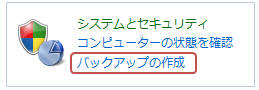
-
「バックアップの設定」をクリック(★過去にバックアップしたことがある場合は「設定の変更」をクリック)
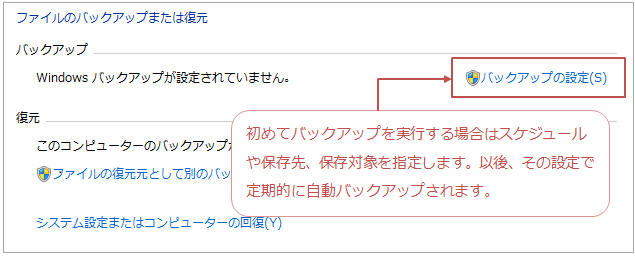
-
「ネットワークに保存」をクリック
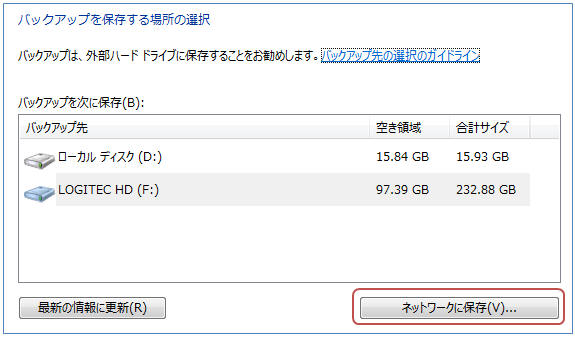
-
「参照」をクリックして共有フォルダを選択し、フォルダに変更/書き込みアクセス許可を持つユーザー名とパスワードを入力し「OK」をクリック
(ドメインユーザー、または対象PCのローカルユーザー)
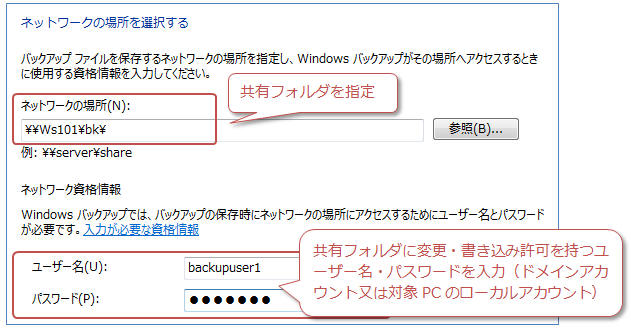
-
「次へ」をクリック
-
バックアップの対象を「自動選択」するか「自分で選択」するかを選び「次へ」
※「自動選択」では重要なデータはほぼ保存されますが多くの容量が必要です。
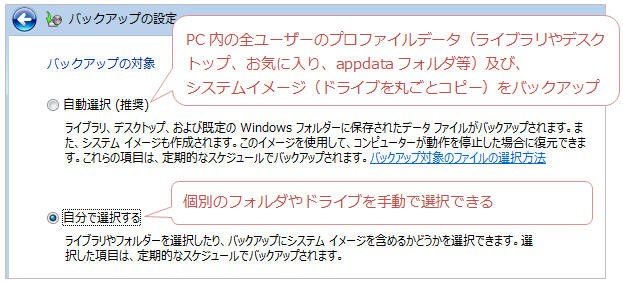
-
「自分で選択する」場合は保存したいフォルダにチェックを入れ「次へ」
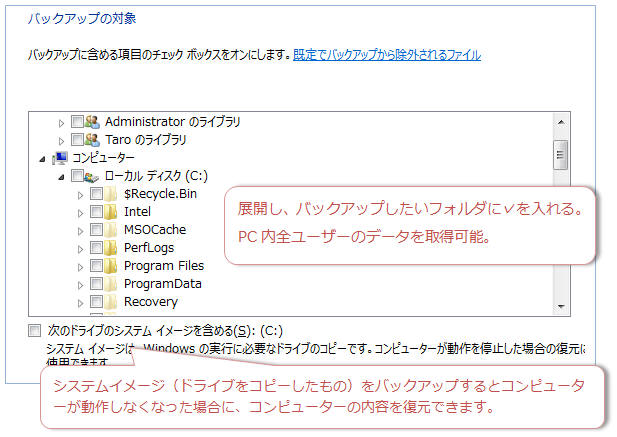
-
バックアップ実行日時を指定するため「スケジュールの変更」をクリック
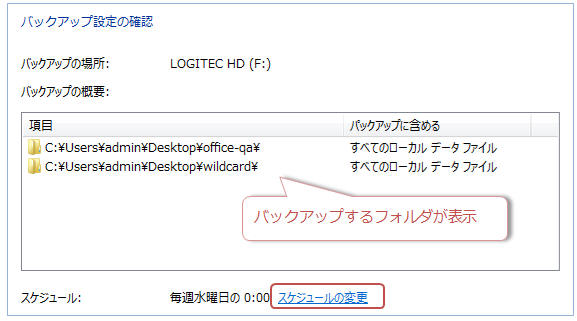
-
定期実行日(毎日、毎週、毎月)を選択し「OK」をクリック
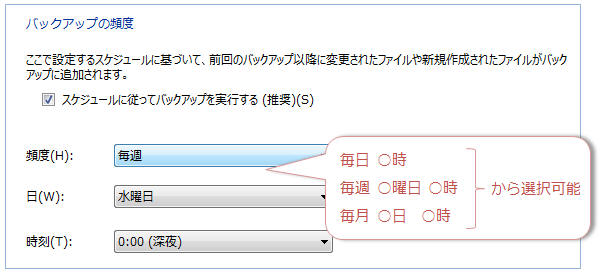
-
「設定を保存してバックアップを実行(※初回のみ表示)」または「設定を保存して終了」をクリック